สอนเล่น Path to Nowhere บน PC ด้วย MuMu Player

โลกแฟนตาซีสุดดาร์กของ Path to Nowhere เปิดให้แฟนเกมดิ่งไปกับเรื่องราวการต่อสู้เอาชีวิตรอดจากไวรัสมรณะสุดลึกลับอย่างเป็นทางการแล้วบน iOS และ Android AISNO Games พร้อมแฟนเกมไปฟินกับไอพีที่รวมเอา 3 ความมันจาก 3 แนวเกม (tower defense, RTS และ RPG hybrid) ผู้เล่นจะได้สวมบทเป็นหัวหน้าศูนย์ต่อสู้วิกฤติ Minos Bureau of Crisis Control (MBCC) สะสมสร้างทีมและอัปเกรดเหล่าตัวละครนักโทษ Sinner พลังเหนือมนุษย์เพื่อส่งออกไปต่อสู้ฟาดฟัดกับเหล่าอาชญากรจอมวายร้ายในโลกที่ถูกยึดครองโดย Mania สิ่งมีชีวิตกลายพันธุ์ปริศนา
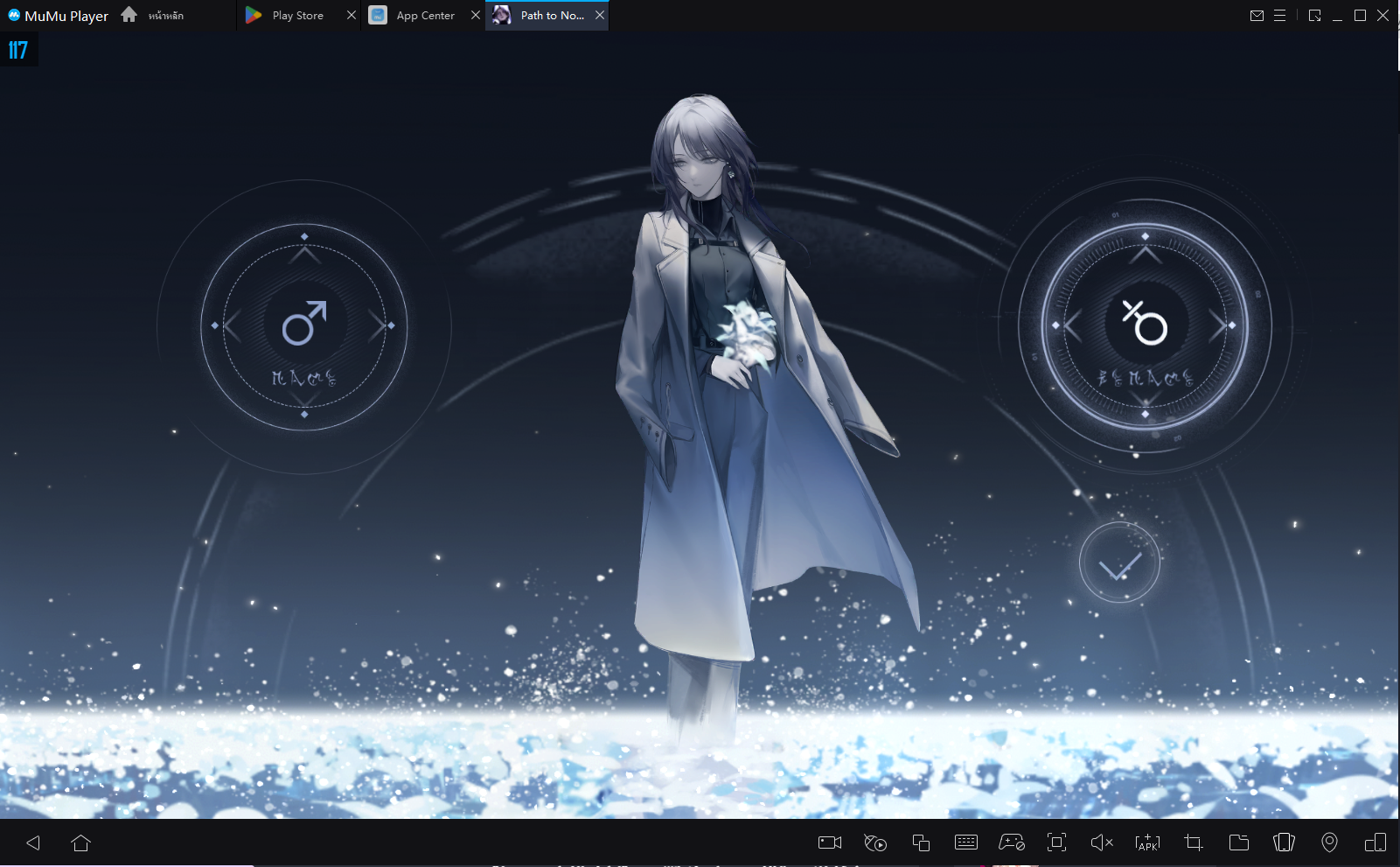
หน้าจอเกมที่แท้จริงบน MuMu Player
เกมมือถือ "Path to Nowhere" สามารถรันบนคอมพิวเตอร์ได้โดยการใช้ MuMu Player MuMu Player เป็นซอฟต์แวร์คอมพิวเตอร์ฟรีที่ผลิตโดยบริษัท NetEase สามารถเข้ากับได้กับแอปพลิเคชัน Android ส่วยใหญ่ในตลาด และได้รับการตอบรับอย่างดีจากผู้เล่นและสตรีมเมอร์ ไม่เพียงแต่มีความเข้ากันได้ดีและความเสถียรสูงแต่ยังทำลายขีดจำกัดอัตราเฟรมของเกมบนโทรศัพท์มือถือ รองรับอัตราเฟรมสูงถึง 60 และ 120 เฟรม ด้วยหน้าจอคอมพิวเตอร์ขนาดใหญ่ ประสบการณ์การรับเกมราบรื่นกว่า
ต่อไป บรรณาธิการจะแนะนำวิธีใช้ MuMu Player เล่นเกม "Path to Nowhere" บนคอมพิวเตอร์ ~
ขั้นตอนที่ 1: ดาวน์โหลดอีมูเลเตอร์
ขั้นตอนที่ 2:ดาวน์โหลด Path to Nowhere บน MUMU Player
① ดาวน์โหลดและติดตั้ง MuMu Player
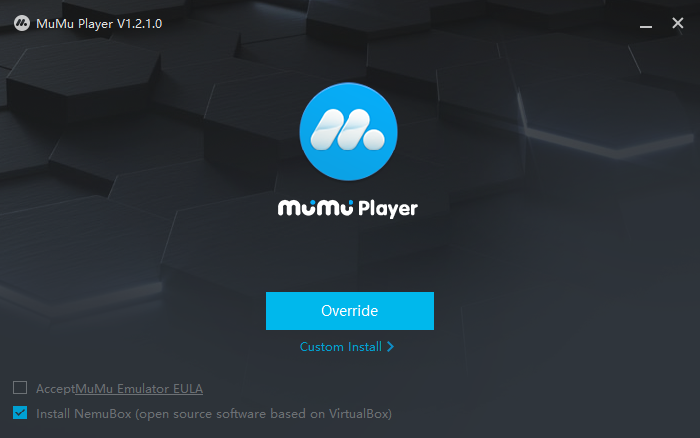
② ลงชื่อเข้าใช้ Play Store หรือ APP Center
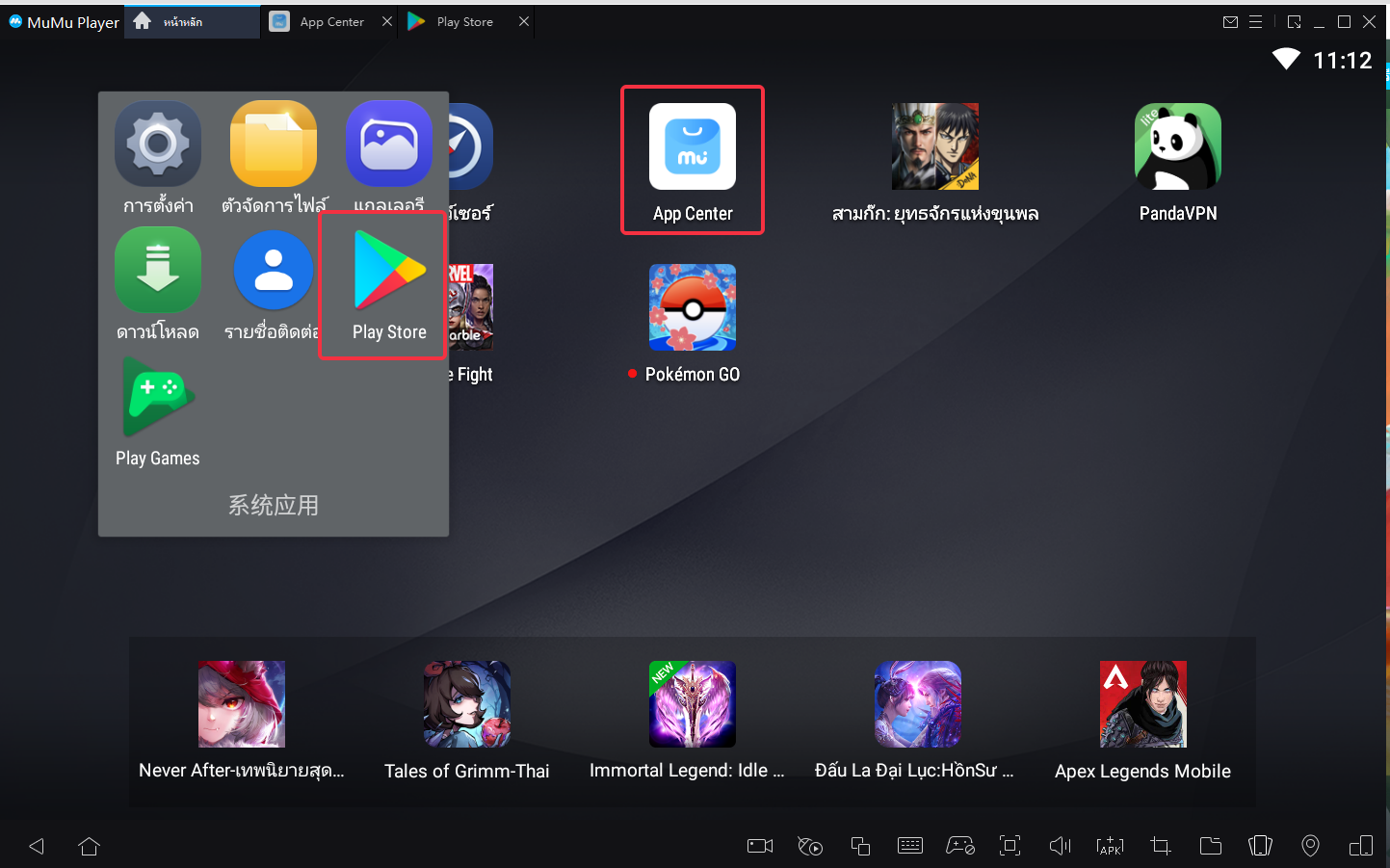
③ ค้นหา Path to Nowhere บนนั้นแล้วติดตั้ง
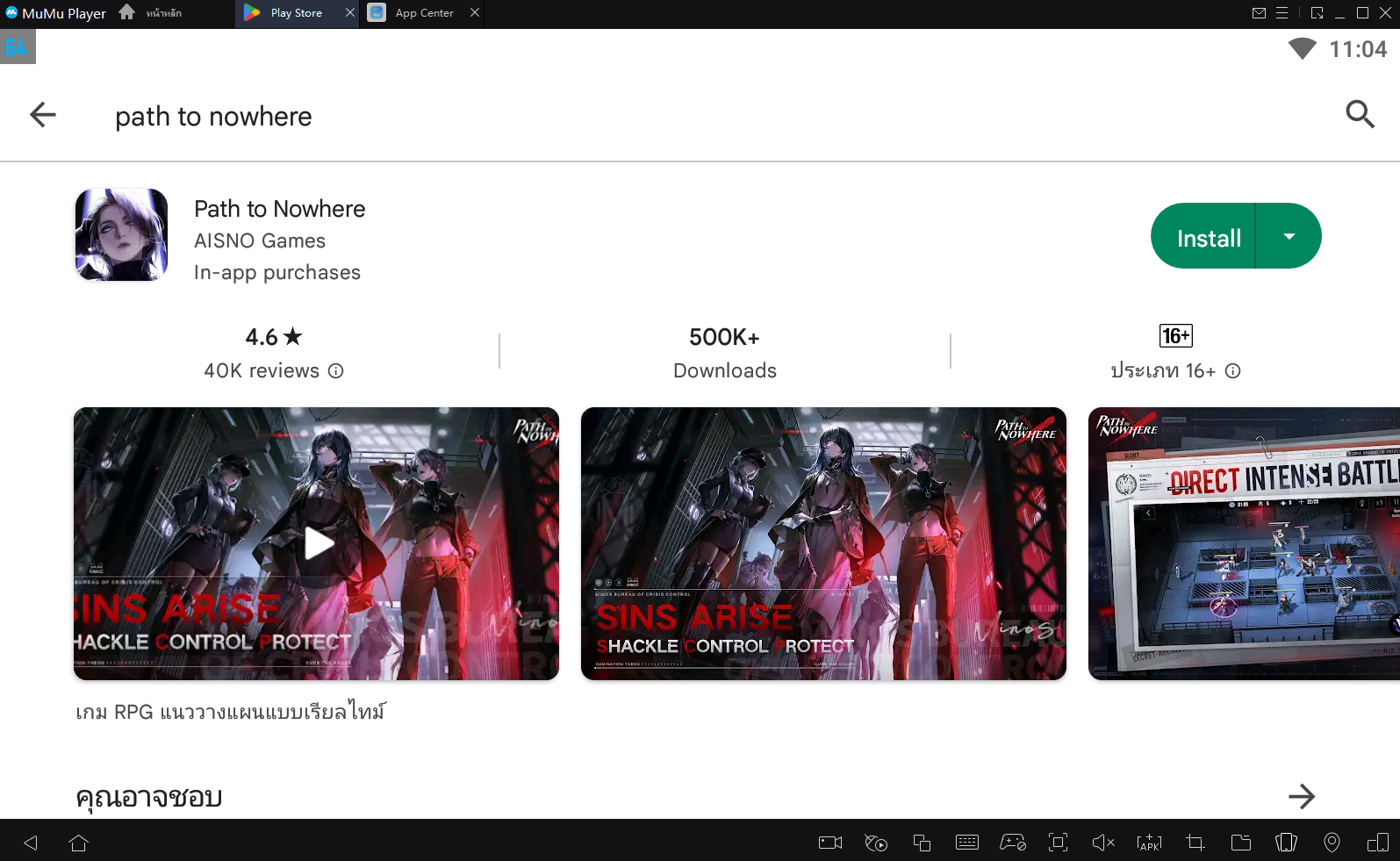

หากไม่พบแอปที่คุณต้องการใน APP Center หรือ Play Store คุณสามารถติดตั้งโดย ลาก apk ไปยังตัวจำลองหรือคคลิกปุ่มด้านล่างเพื่อเพิ่ม apk
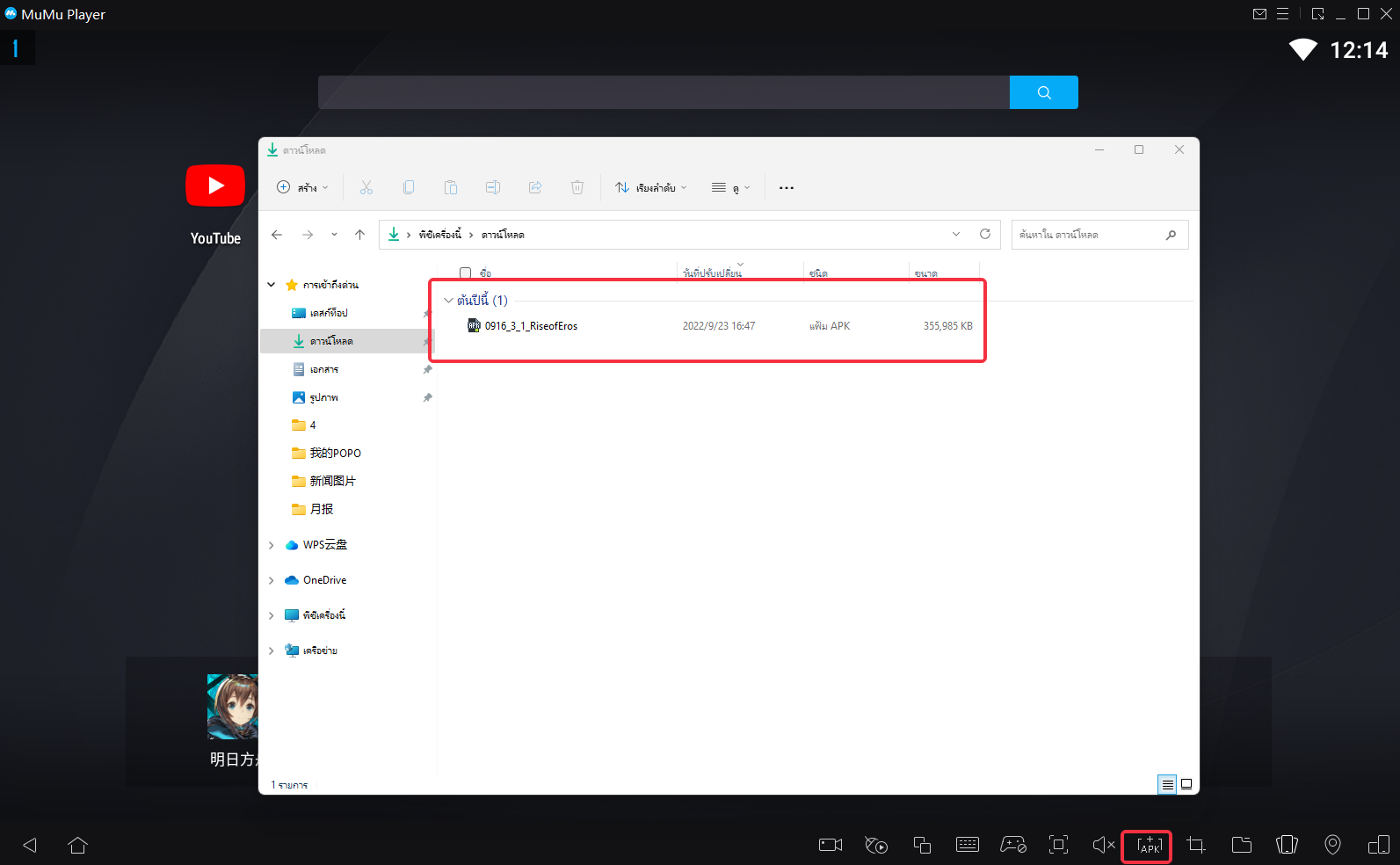
ขั้นตอนที่3 การตั้งค่าอีมูเลเตอร์ให้เหมาะสม สามารถเล่นเกมอย่างราบรื่นและเสถียร
①ตรวจสอบให้แน่ใจว่าโปรแกรมจำลองได้เปิดใช้งาน VT แล้ว วิธีเปิดใช้งาน VT
②คลิกมุมบนขวาของตัวจำลอง - ศูนย์การตั้งค่า - การตั้งค่าขั้นสูง และปรับการตั้งค่าประสิทธิภาพให้เป็นสถานะที่เหมาะสม
ผู้เล่นส่วนใหญ่ตั้งค่าประสิทธิภาพเป็น "ปานกลาง" ซึ่งเป็นการกำหนดค่าที่เหมาะสมและสามารถเล่นเกมส่วนใหญ่ได้อย่างราบรื่น ผู้เล่นบางคนที่มีการกำหนดค่าไม่ดีสามารถปรับแต่งได้ไม่น้อยกว่า "2 คอร์/2G" หากแพ็คเกจเกมใหญ่เกินไปหรือเกมความต้องการคุณภาพของภาพสูง ไม่ต่ำกว่า "4 คอร์/3G"
※ เคล็ดลับ: ประสิทธิภาพไม่ใช่ว่ายิ่งสูงยิ่งดี ขอแนะนำว่าจำนวนแกน CPU ไม่ควรเกินครึ่งหนึ่งของจำนวนคอร์คอมพิวเตอร์ มิฉะนั้น จะทำให้ล่าช้านะ~
หากเจอปัญหาเช่นหน้าจอสีดำและหน้าจอดูพร่ามัวเมื่อเล่นเกม คุณสามารถลองแก้ปัญหาโดยสลับโหมดการแสดงผลของกราฟิกการ์ดผ่านมุมบนขวาของตัวจำลอง - ศูนย์การตั้งค่า - การตั้งค่าขั้นสูง หากยังไม่สามารถแก้ไขได้ คุณสามารถอ้างถึง FAQ
1.เกมเริ่มต้นด้วยหน้าจอสีดำต้องทำอย่างไง
2.เดสก์ท็อปอีมูเลเตอร์ดูพร่ามัว และไอคอนเป็นแนวทแยง
※ เคล็ดลับ: โหมดการเรนเดอร์กราฟิกการ์ดต่างๆ ต้องใช้โหมด DirectX, OpenGL, Vulkan ตามลำดับ และจำเป็นต้องเปลี่ยนคอมพิวเตอร์เป็น "การ์ดกราฟิกอิสระ" เพื่อให้โปรแกรมจำลองทำงานได้อย่างราบรื่น~
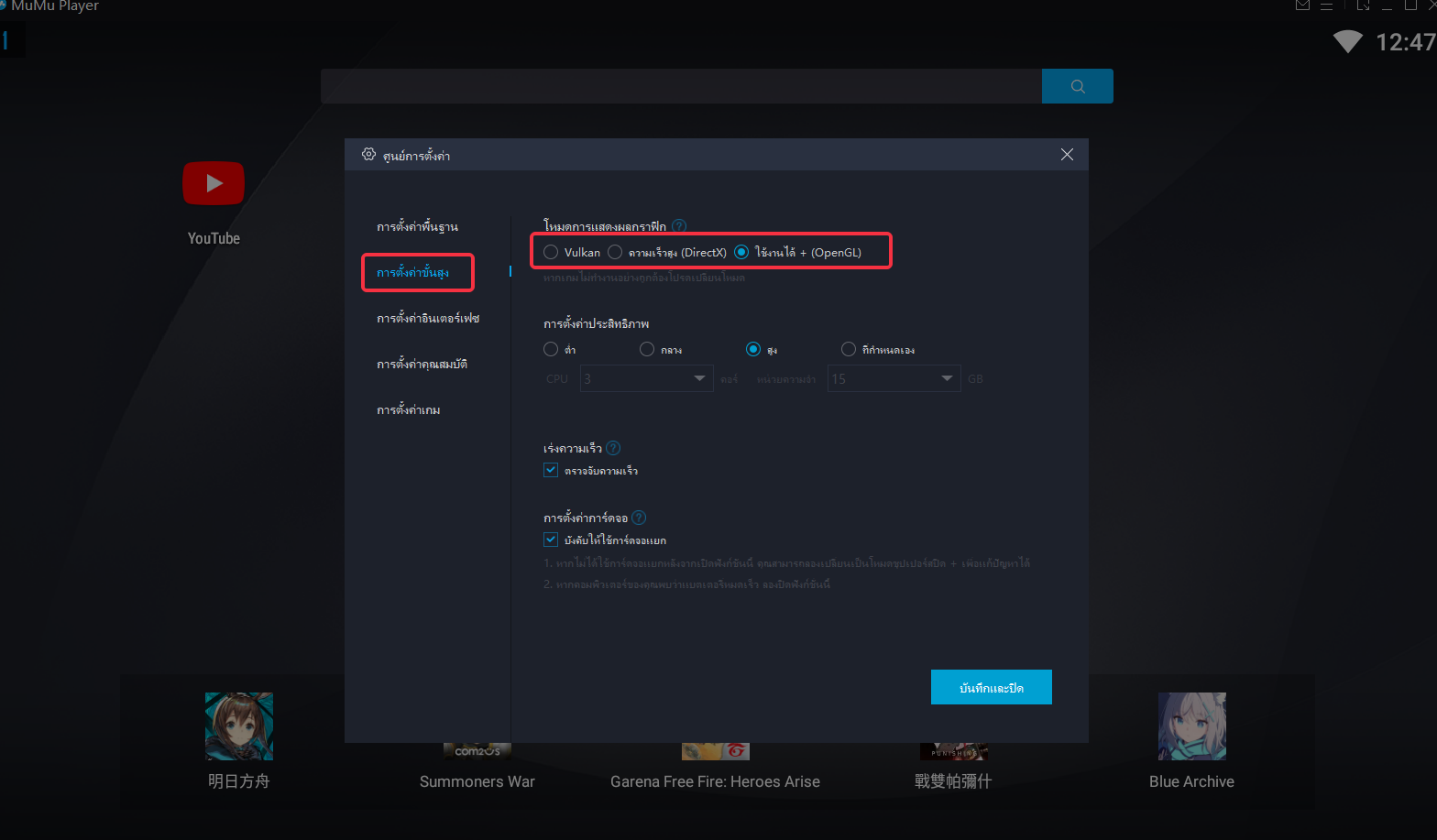
หลังจากเสร็จสิ้นการดำเนินการข้างต้น คุณสามารถเพลิดเพลินกับการเล่นเกมบนคอมพิวเตอร์ของคุณแล้ว!

